Hướng dẫn cài đặt máy in Canon IX6770 đơn giản
Bạn vừa mua máy in Canon IX6770 để sử dụng nhưng chưa biết cách cài đặt để in, hoặc đã sử dụng lâu nhưng vô tình máy tính, laptop của bạn bị lỗi mất phần mềm cũ và bạn không biết cách cài đặt lại thế nào? Ở bài viết dưới đây, Mực in LyVyStar sẽ huống dẫn bạn cách cài đặt máy in Canon IX6770 đơn giản và nhanh chóng nhất.
Bước 1: Kết nối máy in Canon IX6770
Bước 2: Kiểm tra xem máy tính sử dụng hệ điều hành gì?
Bước 3: Tải Driver cho máy in Canon IX6770
LIÊN HỆ CHÚNG TÔI QUA ĐỊA CHỈ
Máy in Canon IX6770 là dòng máy in phun màu khổ A3 được rất nhiều anh chị em khách hàng lựa chọn và sử dụng để in ấn thiệp cưới, in băng rôn, bản vẽ kỹ thuật, in văn phòng... Máy có dàn cơ kéo giấy rất khoẻ, in được các loại giấy dày và nhiều chất liệu khác nhau với tốc độ khá nhanh.
Và để sử dụng được máy in Canon IX6770 tất nhiên bạn phải cài đặt phần mềm cho máy mới có thể in được. Cách cài đật rất đơn giản, bạn chỉ cần làm theo những bước như bên dưới.
Bước 1: Kết nối máy in Canon IX6770
Trước tiên, bạn cần phải mở nguồn máy in Canon IX6770 xong sau đó sử dụng dây cáp USB cắm vào máy in và máy tính để cho 2 máy có thể kết nối với nhau.

Bước 2: Kiểm tra xem máy tính sử dụng hệ điều hành gì?
Đây là bước quan trọng, bạn hãy kiểm tra xem máy tính của mình là hệ điều hành gì và bao nhiêu bit bằng tổ hợp phím Windows (nút lá cờ kế bên ALT phía bên trái) + R (nhấn 2 nút cùng 1 lúc) sau đó nhập vào dòng dxdiag và enter.
Tiếp theo, bảng cửa sổ mới sẽ xuất hiện bạn nhìn vào mục Operating System xem hệ điều hành của máy là gì và bao nhiêu bit, để có thể tải driver máy in hợp lý với máy tính. Hình dưới đây là hệ điều hành windows 10 và 64 bit
Bước 3: Tải Driver cho máy in Canon IX6770
Vào trang google.com gõ tìm driver máy in canon ix6770. Sau đó, chọn dòng đầu tiên.
Tại mục Hệ điều hành bạn tìm phiên bản tương thích với máy tính của mình (*có dòng chữ đã phát hiện). Sau đó chọn mục Tìm kiếm.
Chọn dòng chữ đầu tiên “IX6700 series Full Driver & Software Package (Windows) và clíck Tải về
Tìm đến thư mục vừa tải về, nhấp đúp chuột trái hoặc chuột phải + chọn Open để mở file. Khi đó màn hình cài đặt sẽ hiện lên, chọn Next
Lựa chọn vị trí quốc gia cài đặt, chọn Asia - Viet Nam
Tiếp tục chọn Next
Tại mục Lincese Agreement Canon Products chọn Yes
Đợi quá trình cài đặt diễn ra.
Ở bước này bạn sẽ thấy 1, 2, 3 như trong ảnh. Để yên máy tính sẽ tự động hoàn thành (*nếu để tầm 5p máy vẫn chưa có dấu hiệu kết nối, hãy rút cáp USB ra và cắm lại). Sau đó chọn Finish để kết thúc quá trình cài đặt.
Vậy là đã xong các bước cài đặt máy in Canon IX6770, bạn tìm file văn bản hay hình ảnh nào đó rồi in test thôi. Nếu như thực hiện các bước trên nhưng vẫn chưa được thì hãy liên hệ với Mực in LyVyStar để được hỗ trợ cụ thể hơn nhé!
LIÊN HỆ CHÚNG TÔI QUA ĐỊA CHỈ
CÔNG TY TNHH TM CỔ PHẦN LÝ VY STAR
Hotline : 09456.38068 | Zalo: 08345.91448 Mr.Nam


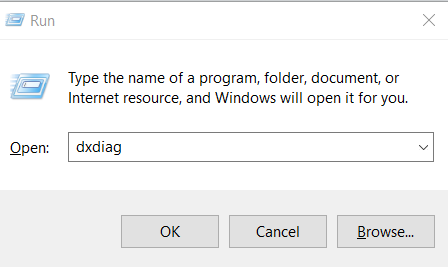
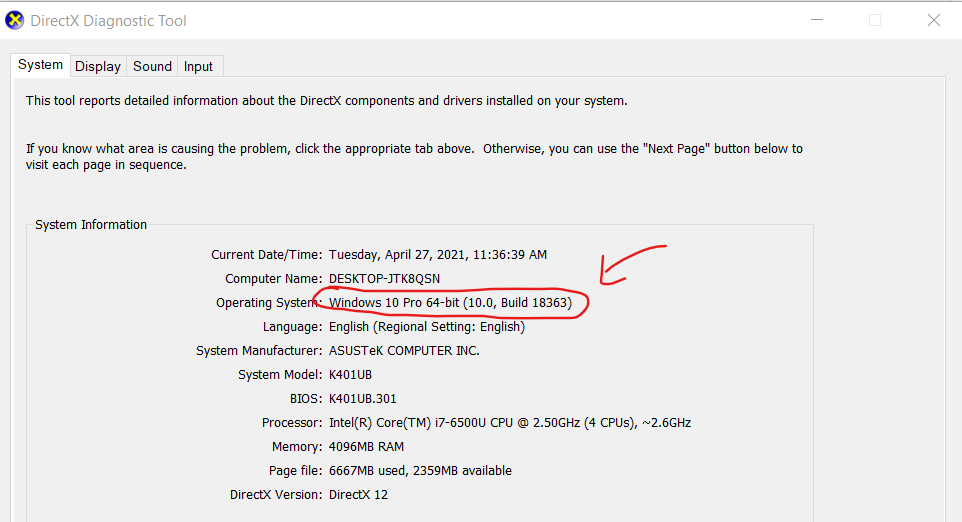
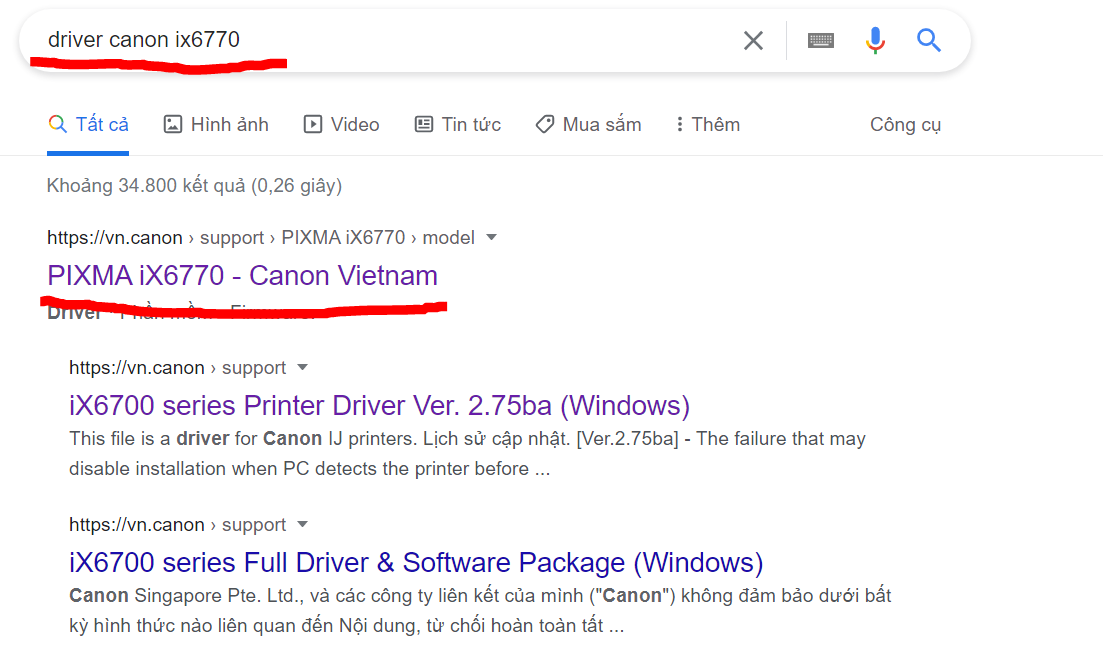
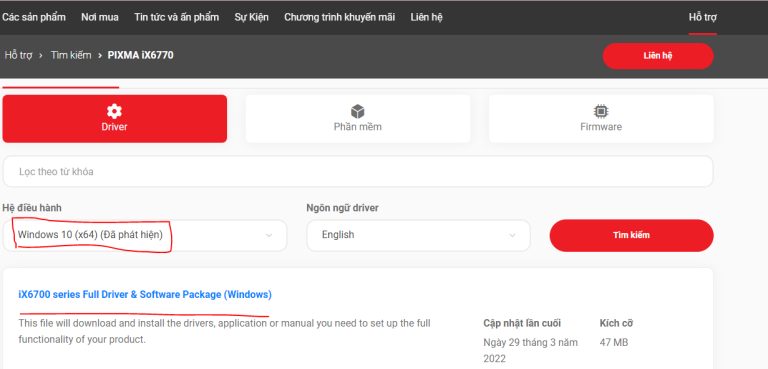
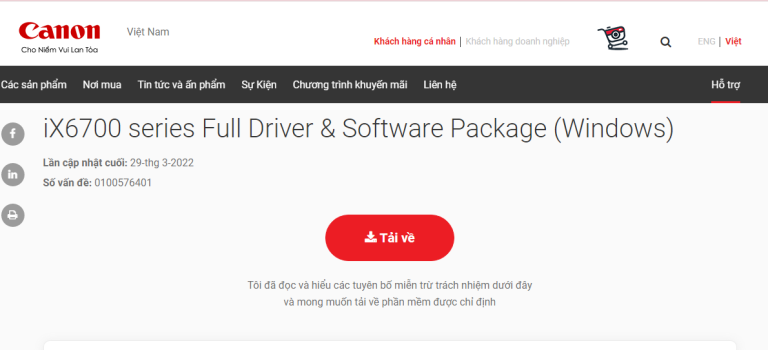

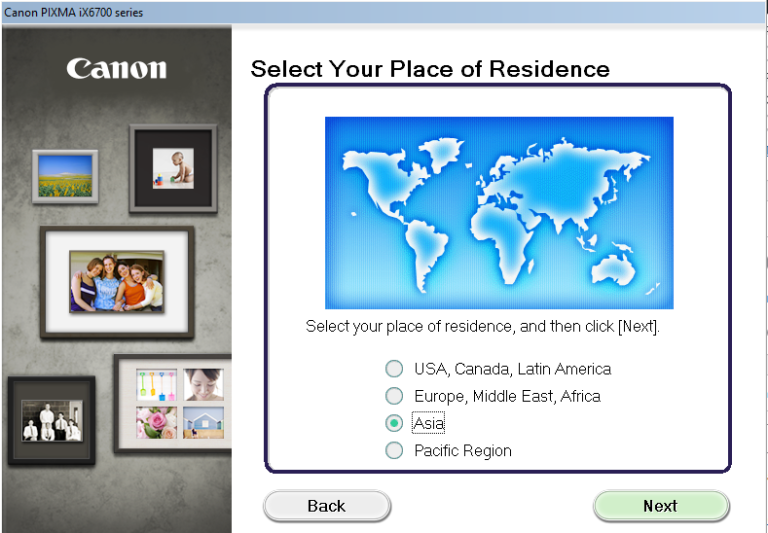

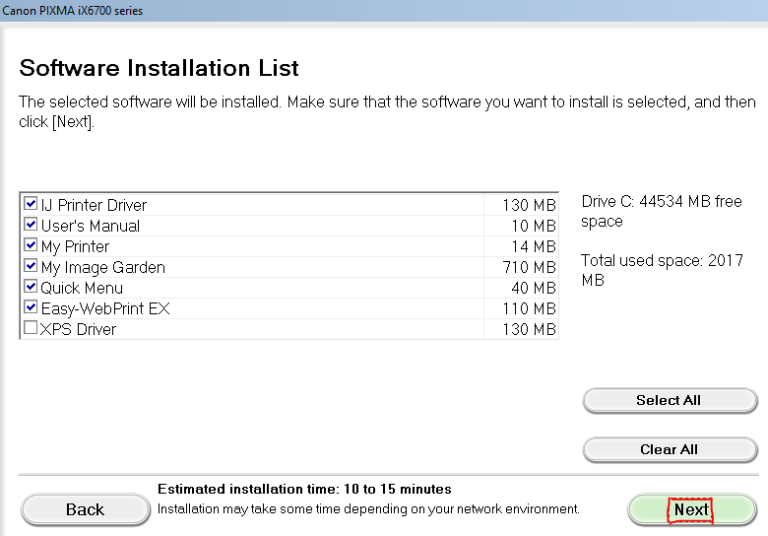
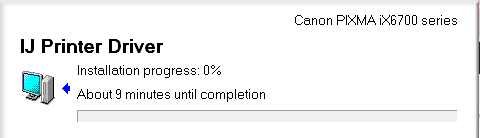
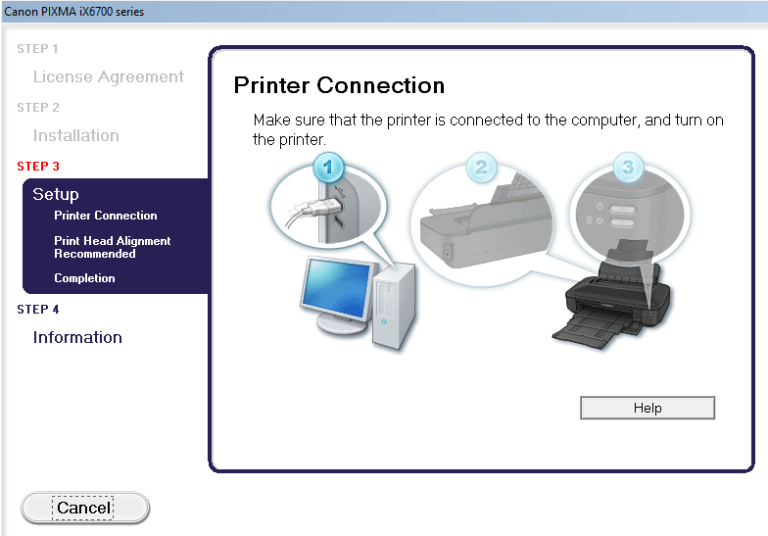



















Xem thêm